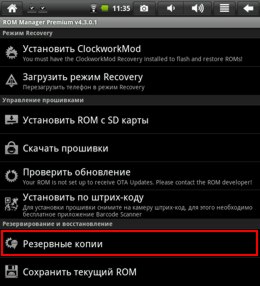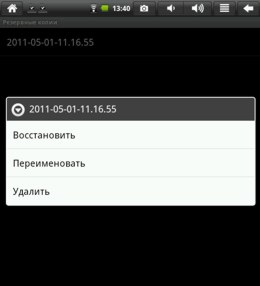Instrucțiuni pentru dispozitivele Android firmware utilizând programul manager de rom, 4tablet-PC
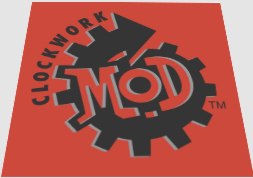
necesită pentru instalarea lor de nici un software suplimentar?
În acest articol, este vorba despre informale, sau ca acestea sunt denumite personalizate (personalizate) firmware-ului, care au adesea o serie de avantaje față de actualizarea oficială. Și care sunt avantajele?
În primul rând, actualizările oficiale nu apar la fel de des ca ne-am dori, și de multe ori producătorul încetează să producă o actualizare a sistemului pentru unele modele. firmware-ul neoficial, de obicei, du-te mai des, și pot fi actualizate chiar și după încetarea sprijinului oficial pentru producătorul dispozitivului.
În al doilea rând, firmware-ul neoficial sunt de obicei mai bine decât versiunile oficiale, și poate îmbunătăți performanța dispozitivului dvs., au o mai mare funcționalitate și, uneori, chiar și pot, de exemplu, pentru a reduce consumul bateriei.
Există un număr foarte mare de argumente în favoarea firmware-ului neoficial - aceasta este cea mai nouă versiune de Android. și îmbunătățite de proiectare, și să sprijine dezvoltator.
Cu toate acestea, există firmware-ul personalizat și contra și cel mai important dintre ele - în cazul în care firmware-ul care nu merge bine, riscati pentru a aduce în jos dispozitivul, și pierde astfel garanția. Deși, dacă faci totul ușor și cu atenție, aceasta nu se va întâmpla.
Prin urmare, orice ai face, ai face pe propriul risc, iar noi nu suntem responsabili pentru consecințele programului de lucru ROM-ul Managerul
SCURTĂ DESCRIERE proces EEPROM:
1. Obținerea de acces root.
De obicei, nu este greu de făcut și cum să facă este scris aici: Care este autoritatea rădăcină pentru ceea ce au nevoie și cum să le obține.
2. Instalați ROM Manager de program.
Programul poate fi descărcat și instalat de pe Android Market
După pornirea programului veți vedea meniul principal:
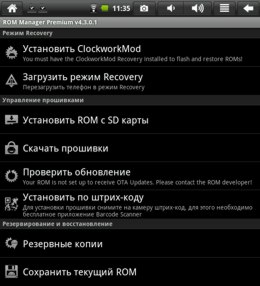
3. Crearea unui sistem de backup.
Pentru a crea o copie de rezervă a sistemului dvs., trebuie mai întâi să instalați ClockworkMod (imaginea de recuperare).
imagine de recuperare conține un bootloader modificat care va înlocui bootloader a dispozitivului. Înainte de a putea face copii de siguranță, și de a restabili sistemul folosind managerul de program ROM sau orice alt, trebuie să instalați mai întâi ClockworkMod.
Atenție! Înainte de a instala ClockworkMod, deconectați dispozitivul de la computer, în cazul în care acesta a fost conectat la acesta printr-un cablu USB.
Selectați "Install ClockworkMod". confirmați dispozitivul sau selectați-l din lista care apare pe ecran, și așteptați până când programul va descărca și instala ClockworkMod.
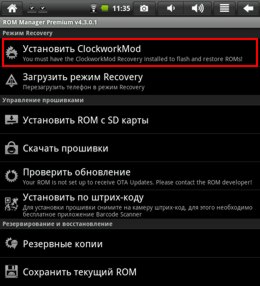
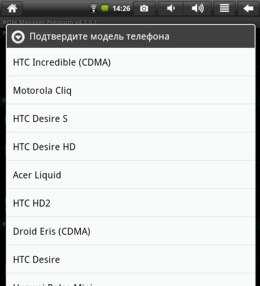
Puteți face apoi o copie de rezervă. Pentru a face acest lucru, selectați elementul „Salvați ROM curent». programul va oferi un nume de fișier pentru copia de siguranță și apăsând butonul «OK» începe procesul de copiere.
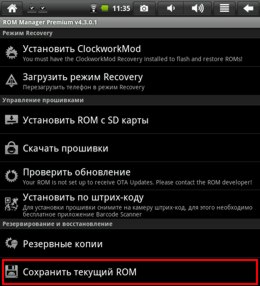

Atenție! Instalarea ClockWorkMod făcut o dată și data viitoare sistemul de backup, instalarea acestuia nu mai este necesar!
Dacă citiți acest ghid, mai degrabă de toate, știi deja unde se descarcă firmware-ul dispozitivului. Dacă nu știi unde pentru a obține firmware-ul pe care tocmai ați suficient pentru a Google în căutare de tip caseta „ModelVashegoUstroystva firmware“ sau „ROM drive ModelVashegoUstroystva“
Odată ce ați descărcat fișierul zip cu firmware-ul, copiați-l pe un card de memorie. Nu este nevoie să despacheta, copiați fișierul în forma în care l-ați descărcat.
Dacă ați instalat ROM Manager de program Premium. atunci este, selectați „Descărcare firmware“. prin care puteți vedea o listă cu cele mai populare drivere pentru dispozitiv, și nu trebuie să se uite la vastitatea Internetului, și descărcați firmware-ul potrivit pentru tine.
Cu toate acestea, varianta în care programul nu găsește nici un firmware pentru dispozitivul dvs., în acest caz, nu mai este nimic, cum să găsească manual firmware-ul.
Procesul de instalare a noului sistem de la dispozitivul de memorie internă, de obicei, denumit firmware.
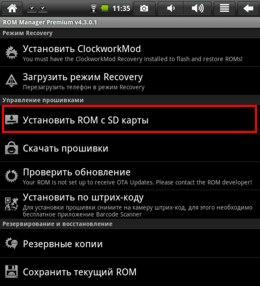
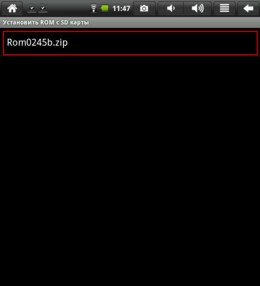
Apoi selectați în următoarea fereastră care aveți nevoie înainte de a instala (pentru a salva firmware-ul actual nu este necesară dacă ați făcut-o înainte) și faceți clic pe „OK“.
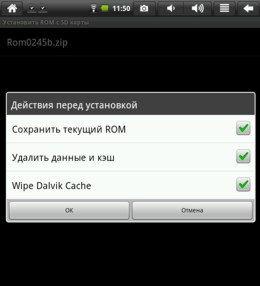
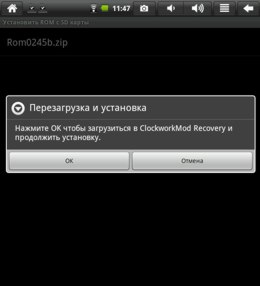
Se întâmplă că, după etapa „Reboot și instala“ apare pe ecran imaginea unui Android și un semn de exclamare mare. Aceasta înseamnă că nici o semnătură criptografic pentru acest firmware.
În meniul de recuperare, puteți obține, de asemenea, și de la ROM-ul Manager de program selectând-o în elementul de meniu „modul de încărcare de recuperare.“
O altă modalitate de a intra în meniul de recuperare - este oprit aparatul, apăsați butonul «Acasă» și, fără a elibera aceasta, apăsați și mențineți apăsat butonul de alimentare.
În meniul de recuperare:
- selectați elementul „instala zip de la sdcard“
- În fereastra următoare, selectați elementul „verificarea semnăturii de comutare“. pentru a afișa mesajul „Semnătură Verificare: Disabled“ în partea de jos a ecranului
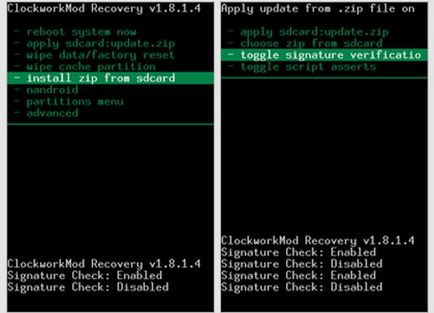
- în fereastra care se deschide, selectați „alege zip de la sdcard“ și deschideți fișierul firmware
Restaurare 6. Sistem.
Dacă faci sau nu le place despre noul firmware, sau aveți nevoie de unele date din firmware-ul original, sau vrei doar să se întoarcă la sistemul de evacuare de obicei, trebuie să-l restaurați din copia de rezervă.
Acest lucru nu este suficient de complicat în noul sistem, încă o dată stabilit programul ROM Manager și meniul selectați „Backup“. în fereastra care se deschide, selectați un sistem de backup în fereastra următoare, faceți clic pe „Restore“